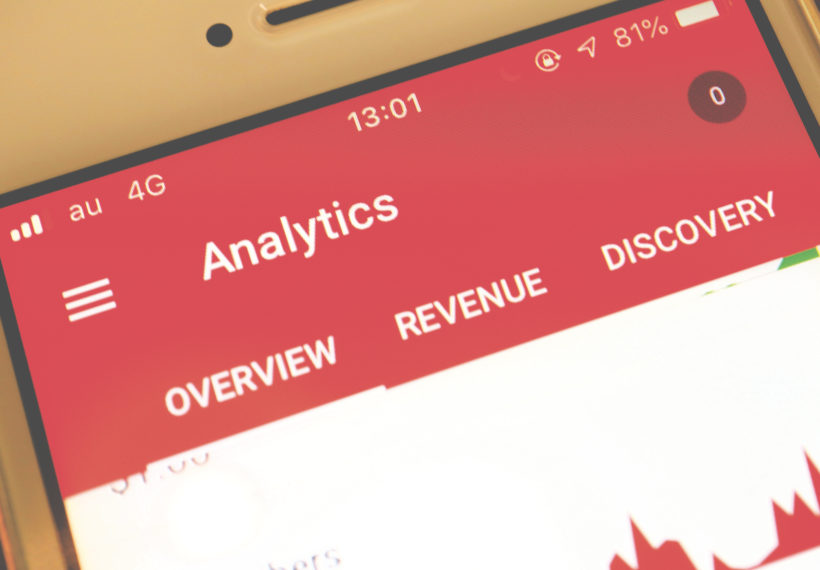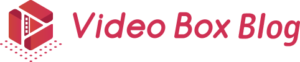YouTubeではチャンネルや動画に関する詳細なデータを閲覧できる、YouTubeアナリティクスというツールが無償で提供されており、パフォーマンス改善のためにはYouTubeアナリティクスは欠かせないものです。
この記事では、YouTubeアナリティクスの重要性と具体的な使い方をわかりやすく解説していきます。
コンテンツ
YouTubeアナリティクスとは?
YouTubeアナリティクスとは、YouTubeから公式に提供されている分析ツールです。
YouTubeアナリティクスを利用することで、チャンネル全体や投稿した動画のパフォーマンスに関する様々な指標を閲覧することができます。
YouTubeアナリティクスは特に登録やツールのインストールなどは必要なく、YouTubeチャンネルを解説した時点ですぐに利用可能です。
YouTube Studio(https://studio.youtube.com/)にYouTubeチャンネルのアカウントでログウインし、左側メニューの「アナリティクス」をクリックすることで、アナリティクスの画面を開くことは可能です。
データ分析というと専門的な知識が求められそう、難しくてよくわからないなど、とっつきづらい印象があるかもしれません。
実際、各指標の見方や、その指標をどの様に解釈すれば良いのかといった点に関しては、ある程度の知識と慣れが必要にはなります。
しかし最低限のことを覚えれば誰でもYouTubeチャンネルの運用・改善のための非常に有益なデータを得ることができるため、YouTubeアナリティクスの使い方は覚えておくことをおすすめします。
この記事でも詳しい使い方やデータの見方を解説しますので、ぜひ参考にしてみてください。
まずはYouTubeアナリティクスを利用することで具体的にどの様なメリットが得られるのかを詳しく見ていきましょう。
YouTubeアナリティクスで動画分析を行うメリット
YouTubeアナリティクスはチャンネル全体と動画に関する幅広いデータを閲覧することができるため、その活用用途も多岐にわたりますが、多くのYouTubeチャンネル運営者に共通する代表的なメリットとしては次の2つが挙げられます。
・動画のパフォーマンス改善
・チャンネル登録者数の増加
それぞれ詳しく見ていきましょう。
再生時間や視聴者維持率など動画のパフォーマンスを改善できる
YouTubeアナリティクスを利用するメリットとして真っ先に挙げられるのは、動画のパフォーマンスに関するデータを分析することで、再生時間や視聴者維持率といった動画のパフォーマンスを改善することができるということです。
例えば、再生数であればアナリティクスを利用しなくても各動画どのくらい再生されたのかが分かりますよね。
また、動画のテーマやサムネイルのキャッチーさ、タイトルの設定など、比較的分かりやすい要素が再生数を左右する一因になっているのではないかという予測は、センスがある人なら立てられるかもしれません。
高評価や低評価なども、数字が動画にわかりやすく表れますし、コメントからもその理由を推測することができます。
しかし、例えば個別の動画がどのくらいの時間、もしくはどの程度の割合まで再生されたのかということはどうでしょうか。
これは投稿した動画への反応からだけではわかりませんが、YouTubeアナリティクスを利用することで、
それぞれの動画が何分再生されたか、動画の何%まで再生されたかを表す視聴者維持率はどの程度かといったデータまで詳細に閲覧することができます。
動画の序盤で視聴者維持率が大幅に下がってしまっている動画があるとすれば、動画の掴みが悪かったという仮説を立てられます。
そこで序盤の視聴者維持率が悪い動画群と良い動画群を比較分析すれば、冒頭の掴みはどの様な構成にするのがユーザーの反応が良いのかという傾向が見えてくるでしょう。
この様に、YouTubeアナリティクスは豊富なデータから動画のパフォーマンス改善のためのヒントを得ることができるのです。
YouTubeでは一度投稿した動画を編集することはできません。
しかし、過去の動画のデータ分析を行ってPDCAを回すのとそうでないのとでは、新規に投稿する動画のクオリティとパフォーマンスには雲泥の差が表れるでしょう。
チャンネル登録者を増やすことができる
YouTubeアナリティクスを利用するもうひとつのメリットは、チャンネル登録者数を増やすためにはどの様なコンテンツが必要なのかというヒントを得られることです。
再生数の多い動画や高評価の多い動画=チャンネル登録に貢献していると考えていませんか?
確かにバズった動画はチャンネル登録には繋がりやすい可能性が高くはなりますが、必ずしもそうであるとは限りません。
なぜなら、チャンネル登録というのは動画単体ではなくチャンネル全体を見て行うものであるため、広く浅く多くの人に見られる動画よりも、
ターゲット層に深く刺さる動画の方が、動画だけ見て終わりではなくチャンネルのページを訪れ、概要や過去の動画からチャンネル登録するかどうかを検討してもらいやすいためです。
そして、YouTubeアナリティクスは動画が実際にチャンネル登録に貢献しているかどうかを調べるためにも役立ちます。
YouTubeアナリティクスでは、指定期間内に、それぞれの動画がどの程度チャンネル登録者を獲得したのかを見ることができるのです。
実際にデータを見てみると、再生回数の割に登録者数が多い動画もあれば、多く再生されているのにほとんどチャンネル登録には貢献していない動画もあるかもしれません。
この様なデータから動画の傾向を分析することで、チャンネル登録者を増やすためにはどんな動画が必要なのかという仮説を立てることができます。
チャンネル登録者獲得のためには動画単体だけではなく、チャンネル全体での統一感を出すことや、ターゲティングを明確にすること、
チャンネルホーム画面の工夫など他にも重要な要素はあるものの、やはり動画の内容というのは入り口としてそれらよりも上流にある要素なので、YouTubeアナリティクスを参考に、確実に対策を行っておきたいポイントといえます。
YouTubeアナリティクスの使い方
さて、YouTubeアナリティクスが動画のパフォーマンス改善やチャンネル登録者数増加のために必要不可欠なものであることがわかったところで、具体的な使い方を解説していきましょう。
まずはYouTubeアナリティクスを閲覧する方法から紹介していきます。
YouTube Studioからアクセス
先述の様に、YouTubeアナリティクスは特別な登録やツールダウンロードなどの手順は必要なく、YouTubeチャンネルを開設した時点で利用可能になります。
YouTubeアナリティクスを閲覧するためには、まずはYouTube Studio(https://studio.youtube.com/)にYouTubeチャンネルと同じGoogleアカウントでログインしましょう。
YouTube Studioとは動画やチャンネル全体の管理を行うためのツールです。
以前はクリエイターツールというものがその役割を果たしていましたが、現在ではクリエイターツールはサービスの提供を終了し、完全にYouTube Studioに移行されています。
YouTubeアナリティクスはYouTube Studioのメイン機能の1つであり、左側のメニューにある「アナリティクス」をクリックすることで見ることができます。
なお、現在でもクリエイターツール時代のアナリティクス画面に準拠した解説を行っているサイトが多いですが、クリエイターツールからYouTube Studioへの移行に伴い、YouTube StudioのUIも変更されているため注意してください。
YouTube Studioの見方
YouTube Studioにはメイン画面に次の3つのタブが用意されており、それぞれ閲覧できるデータが異なります。
・概要
・リーチ
・エンゲージメント
・視聴者
・収益
個別に解説していきます。
概要
概要はアナリティクスを開いてデフォルト状態で表示されるタブで、チャンネル全体のデータをざっくりとまとめて閲覧することができます。
なお、YouTubeアナリティクスの他のタブでも共通ですが、デフォルトでは過去28日間のデータが表示されており、ここは自由に変更可能です。
概要タブの画面上部中央には、期間内の視聴回数、総再生時間、チャンネル登録者数が視覚的にもわかりやすいグラフで表示されています。
さらに、個別のブロックで期間内の人気動画、リアルタイム(過去48時間、もしくは60分間)の視聴回数統計、最新動画のパフォーマンスが表示されています。
また、YouTubeチャンネルを収益化している場合には、推定収益もあわせて確認可能です。
概要タブはチャンネル全体での大まかな変化や最新の動画の状態をさっと確認したい時に役立つといえますね。
リーチ
リーチのタブでは、投稿した動画がどれだけのユーザーに届いたかのデータを閲覧することができます。
メインのグラフでは「インプレッション数」「インプレッションのクリック率」「視聴回数」「ユニーク視聴者数」の4つのデータが表示されており、特に重要なのが前の2つです。
インプレッション数は、期間内に投稿した動画がYouTube内で何回ユーザーに対して表示されたかを表すデータです。
そもそもインプレッションが無いと動画を見てもらうことができないため、インプレッション数の伸びは常に注目しておきたいですね。
さらに、インプレッションのクリック率では、表示された動画が実際にどれだけの割合でクリックされたかが分かります。
表示されてもクリックされなければ意味が無いので、こちらもインプレッション数とあわせて重要な指標といえるでしょう。
その他のブロックでは、YouTube内で表示された場所や、外部サイトからのトラフィック、YouTube検索での上位表示キーワードなどが確認できます。
エンゲージメント
リーチがどれだけユーザーに動画が届いたのかを表すのに対し、エンゲージメントはユーザーの動画に対する実際のアクション、すなわち、視聴時間に関するデータを見ることができます。
メインのグラフには、期間内の総再生時間と平均視聴時間が表示されます。
総再生時間は一般的に動画の本数が増えるほど伸びますが、平均視聴時間は動画の長さが概ね同じくらいの場合には、どの程度の割合まで見られたかを表しているため、なるべく伸ばせるように改善していきたいですね。
その他のブロックでは、人気の動画の総再生時間、動画の終了画面に表示され多くクリックされた動画、人気の再生リストなどに関するデータを見ることができます。
視聴者
視聴者のタブは、動画を閲覧したユーザーに関するデータを確認することができます。
メインのグラフには「ユニーク視聴者数」「視聴者あたりの平均視聴回数」「チャンネル登録者」の3つが表示されています。
ユニーク視聴者数とは、期間内にチャンネルの動画を閲覧した純粋なユーザーの数を表したものです。
例えば、期間内に動画が3回再生されたとして、それが全て同一のユーザーによるものであった場合には、ユニーク視聴者数は1となります。
視聴者あたりの平均視聴回数は期間内に視聴者が平均で何回動画を再生したかを表しています。
この数値が高いほど、チャンネルのファンを獲得できていることになるため、しっかりとユーザーをターゲティングして伸ばしていきたい数値ですね。
チャンネル登録者数についてはそのままですね。
期間内にどれだけのユーザーがチャンネル登録をしてくれたかを表しています。
また、その他のブロックでは、視聴者がYouTubeを多く使う時間帯や、視聴者の年齢・性別などを確認できるため、動画を投稿する時間帯や、ユーザー層に合わせた動画作りなどの参考になるデータが得られます。
収益
最後に、収益のタブはYouTubeパートナープログラムに参加している場合にのみ表示され、期間内の推定収益に関するデータを確認することができます。
推定収益額、収益化されている動画の数、再生 1,000 回あたりの推定平均総収入など、収益に関する重要なデータが閲覧できるため、しっかりと確認しておきましょう。
他のブロックでは、月別の推定収益、収益額が上位の動画、収益源、広告の種類、トランザクション収益といったデータも確認できます。
特に収益額が上位の動画は今後の動画作りの参考になるため、収益を上げやすい動画の傾向を把握するために活用するとよいでしょう。
まとめ
YouTubeチャンネルを運営する上でのYouTubeアナリティクスの重要性と使い方について解説しました。
動画投稿におけるPDCAを回すためには、YouTubeアナリティクスによる課題抽出や検証が必要不可欠です。
ぜひこの記事を参考に、YouTubeアナリティクスを活用してみてください。